简单使用TensorFlow.js在浏览器进行视频实时目标识别(基于COCO-SSD)
!!! 完全忘记当时是怎么写了,我不会了 !!!
背景
在GitHub查看 TensorFlow.js 的项目时,
发现的一个模型,觉得还不错,就试着运行了一下
GitHub地址: https://github.com/tensorflow/tfjs-models/tree/master/coco-ssd
运行原理
使用 TensorFlow.js 导入训练好的 COCO-SSD 模型,
对视频或者图片进行检测,拿到对应的坐标之后显示.
在这里我是使用div绝对定位显示对于的框框.
大概流程:
- 使用video标签载入MP4文件
- 使用TensorFlow.js 载入 COCO-SSD 模型
- 调用模型检测方法,获取坐标并显示到页面
- 使用setTimeout进行延迟后进行下一次检测
- (也可以requestAnimationFrame,不过有时会卡住)
运行效果
截图:
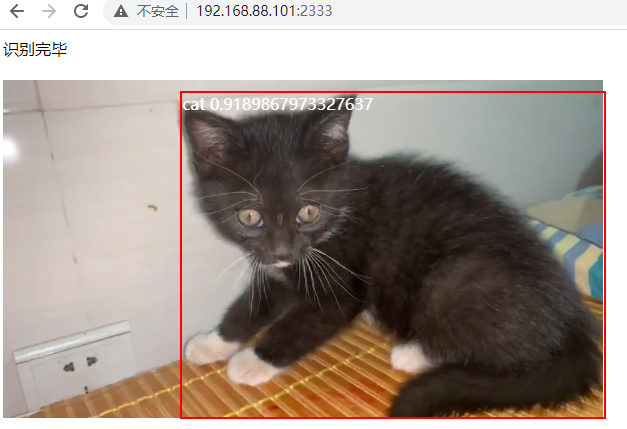
gif:

代码
相关文件我放到网盘和QQ群
群号: 492781269
城通网盘: https://306t.com/file/29360148-460317614
下面直接公示代码.
<!DOCTYPE html>
<html lang="en">
<head>
<meta charset="UTF-8">
<meta name="viewport" content="width=device-width, initial-scale=1.0">
<title>TensorFlow.js Demo</title>
<style>
#big-box {
position: relative;
}
#img-box {
position: absolute;
top: 0px;
left: 0px;
}
#img-box .rect {
position: absolute;
border: 2px solid #f00;
pointer-events: none;
}
#img-box .rect .className {
position: absolute;
top: 0;
/* background: #f00; */
color: #fff;
}
#myPlayer {
max-width: 600px;
width: 100%;
}
</style>
</head>
<body>
<script src="tfjs.min.js"></script>
<script src="coco-ssd-m.min.js"></script>
<div id="showBox">等待模型载入...</div>
<br>
<div id="big-box">
<video id="myPlayer" muted="true" autoplay src="demo.mp4" controls="" playsinline=""
webkit-playsinline="">
</video>
<!-- 用于展示识别框 -->
<div id="img-box">
</div>
</div>
<script>
var myModel = null;
var V = null;
var requestAnimationFrameIndex = null;
var myPlayer = document.getElementById("myPlayer");
var videoHeight = 0;
var videoWidth = 0;
var clientHeight = 0;
var clientWidth = 0;
var modelLoad = false;
var videoLoad = false;
window.onload = function () {
// 当视频准备好了就准备开始识别吧
myPlayer.addEventListener("canplay", function () {
videoHeight = myPlayer.videoHeight;
videoWidth = myPlayer.videoWidth;
clientHeight = myPlayer.clientHeight;
clientWidth = myPlayer.clientWidth;
V = this;
videoLoad = true;
})
loadModel();
}
// 载入模型文件
function loadModel() {
if (modelLoad) {
return;
}
// Load the model.
cocoSsd.load().then(model => {
var showBox = document.getElementById("showBox");
showBox.innerHTML = "载入成功";
myModel = model;
detectImage();
modelLoad = true;
});
}
// 识别图片,并在页面展示
function detectImage() {
var showBox = document.getElementById("showBox");
showBox.innerHTML = "识别中...";
if (videoLoad) {
myModel.detect(V).then(predictions => {
showBox.innerHTML = "识别完毕";
const $imgbox = document.getElementById('img-box');
$imgbox.innerHTML = ""
predictions.forEach(box => {
const $div = document.createElement('div')
$div.className = 'rect';
var heightScale = (clientHeight / videoHeight);
var widthScale = (clientWidth / videoWidth)
var transformTop = box.bbox[1] * heightScale;
var transformLeft = box.bbox[0] * widthScale;
var transformWidth = box.bbox[2] * widthScale;
var transformHeight = box.bbox[3] * heightScale;
$div.style.top = transformTop + 'px'
$div.style.left = transformLeft + 'px'
$div.style.width = transformWidth + 'px'
$div.style.height = transformHeight + 'px'
$div.innerHTML = `<span class='className'>${box.class} ${box.score}</span>`
$imgbox.appendChild($div)
})
// detectImage();
setTimeout(function () {
detectImage();
}, 10);
});
}
}
</script>
</body>
</html>
运行方式
推荐放到web软件容器当中
例如: Nginx
我自己是使用 http-server 启动的web服务
然后访问相对应的地址就好了.
关于http-server
http-server需要先安装 Node.js 和 npm
然后运行npm安装命令:
npm install http-server -g
安装完之后,去指定文件夹运行命令,就可以启动一个静态文件服务器
例如
http-server . -p 2333
其中的 . 代表当前目录
-p 指定端口,后面的 2333 表示使用 2333 端口
PS:
如有错误,还请多多指出来~
– Nick
– 2020/09/05


